Το Riftbreaker είναι ένα βιντεοπαιχνίδι επιβίωσης βασικής βάσης με στοιχεία RPG. Αναπτύχθηκε από την EXOR Studios και εκδόθηκε από την Surefire Games. Δείτε πώς μπορείτε να παίξετε το The Riftbreaker στο Linux.

Πίνακας περιεχομένων
Ξεκινώντας το The Riftbreaker να λειτουργεί σε Linux
Το Riftbreaker δεν είναι εγγενές στο Linux, αλλά μπορείτε να το παίξετε σε Linux εάν το ρυθμίσετε σωστά. Θα πρέπει να ρυθμίσετε την εφαρμογή Steam που είναι εγκατεστημένη στο σύστημα Linux για να ξεκινήσετε.
Εγκαταστήστε το Steam
Η εγκατάσταση του Steam σε Linux δεν είναι δύσκολη, αν και πρέπει να το κάνετε στο τερματικό. Για να εκκινήσετε ένα παράθυρο τερματικού στην επιφάνεια εργασίας Linux, πατήστε Ctrl + Alt + T στο πληκτρολόγιο. Ή, αναζητήστε το “Terminal” στο μενού της εφαρμογής και ξεκινήστε το με αυτόν τον τρόπο.
Με το παράθυρο του τερματικού ανοιχτό και έτοιμο για χρήση, ξεκινά η εγκατάσταση. Ακολουθήστε τις παρακάτω οδηγίες εγκατάστασης που αντιστοιχούν στο λειτουργικό σας σύστημα Linux.
Ubuntu
Χρησιμοποιώντας την ακόλουθη εντολή apt install σε ένα παράθυρο τερματικού για να εγκαταστήσετε το Steam στο σύστημά σας Ubuntu.
sudo apt install steam
Debian
Για να εγκαταστήσετε το Steam στον υπολογιστή σας, στο Debian, πρέπει να κάνετε λήψη του πιο πρόσφατου πακέτου Steam DEB. Για να το κάνετε αυτό, χρησιμοποιήστε την εντολή λήψης wget για να πάρετε την πιο πρόσφατη έκδοση του Steam για τον υπολογιστή σας.
wget https://steamcdn-a.akamaihd.net/client/installer/steam.deb
Μετά τη λήψη της πιο πρόσφατης έκδοσης του Steam στον υπολογιστή σας, η εγκατάσταση μπορεί να ξεκινήσει. Χρησιμοποιώντας την παρακάτω εντολή dpkg, ρυθμίστε την πιο πρόσφατη έκδοση του Steam στον υπολογιστή σας.
sudo dpkg -i steam.deb
Με το πακέτο Steam DEB εγκατεστημένο στον υπολογιστή σας, χρησιμοποιήστε την εντολή apt-get install -f για να διορθώσετε τυχόν σφάλματα εξάρτησης που μπορεί να έχουν προκύψει κατά τη διαδικασία εγκατάστασης.
sudo apt-get install -f
Arch Linux
Το Steam είναι διαθέσιμο για χρήστες του Arch Linux στο αποθετήριο λογισμικού “multilib”. Για να το ρυθμίσετε στον υπολογιστή σας, θα πρέπει πρώτα να ενεργοποιήσετε το “multilib”. Ανοίξτε το αρχείο /etc/pacman.conf στον αγαπημένο σας επεξεργαστή κειμένου (ως root).
Μόλις ανοίξει το αρχείο κειμένου, εντοπίστε το “multilib” και αφαιρέστε το σύμβολο #. Επίσης, αφαιρέστε το σύμβολο # από τις γραμμές ακριβώς από κάτω. Όταν τελειώσετε, αποθηκεύστε τις αλλαγές σας και εκτελέστε την εντολή pacman -Syy.
sudo pacman -Syy
Με το αποθετήριο λογισμικού «mutlilib» ρυθμισμένο στον υπολογιστή σας, εγκαταστήστε την πιο πρόσφατη έκδοση του Steam στο σύστημά σας χρησιμοποιώντας την εντολή pacman.
sudo pacman -S steam
Fedora/OpenSUSE
Εάν χρησιμοποιείτε Fedora ή OpenSUSE Linux, θα μπορείτε να εγκαταστήσετε το Steam μέσω επίσημων αποθετηρίων λογισμικού που περιλαμβάνονται στο λειτουργικό σας σύστημα. Ωστόσο, η έκδοση Flatpak του Steam λειτουργεί πολύ καλύτερα σε αυτά τα λειτουργικά συστήματα, επομένως προτείνουμε να ακολουθήσετε αυτές τις οδηγίες.
Flatpak
Για να χρησιμοποιήσετε το Steam ως Flatpak στο Linux, θα πρέπει πρώτα να ρυθμίσετε το χρόνο εκτέλεσης Flatpak στον υπολογιστή σας. Ρυθμίστε το χρόνο εκτέλεσης στον υπολογιστή σας Linux ακολουθώντας τον οδηγό μας για το θέμα.
Αφού ρυθμίσετε τον χρόνο εκτέλεσης Flatpak στον υπολογιστή σας, εκτελέστε τις δύο εντολές παρακάτω για να ρυθμίσετε την πιο πρόσφατη έκδοση Steam.
flatpak remote-add --if-not-exists flathub https://flathub.org/repo/flathub.flatpakrepo
flatpak install flathub com.valvesoftware.Steam
Εγκαταστήστε το Riftbreaker σε Linux
Με την εφαρμογή Steam εγκατεστημένη στο σύστημα Linux, εκκινήστε την στον υπολογιστή σας και συνδεθείτε στον λογαριασμό σας. Αφού ανοίξετε την εφαρμογή, ακολουθήστε τις παρακάτω οδηγίες βήμα προς βήμα για να δουλέψετε το Riftbreaker σε Linux.
Βήμα 1: Βρείτε το μενού “Steam” μέσα στο Steam και κάντε κλικ σε αυτό για να αποκαλύψετε τις επιλογές του. Μετά από αυτό, επιλέξτε το κουμπί “Ρυθμίσεις” για πρόσβαση στην περιοχή ρυθμίσεων Steam. Από εκεί, κάντε κλικ στο κουμπί “Steam Play” για πρόσβαση στην περιοχή Steam Play.
Μέσα στην περιοχή του Steam Play, βρείτε και επιλέξτε τόσο το πλαίσιο “Ενεργοποίηση του Steam Play για όλους τους άλλους τίτλους” και το πλαίσιο “Ενεργοποίηση του Steam Play για τους υποστηριζόμενους τίτλους”. Τέλος, κάντε κλικ στο “OK” για να αποθηκεύσετε τις αλλαγές.
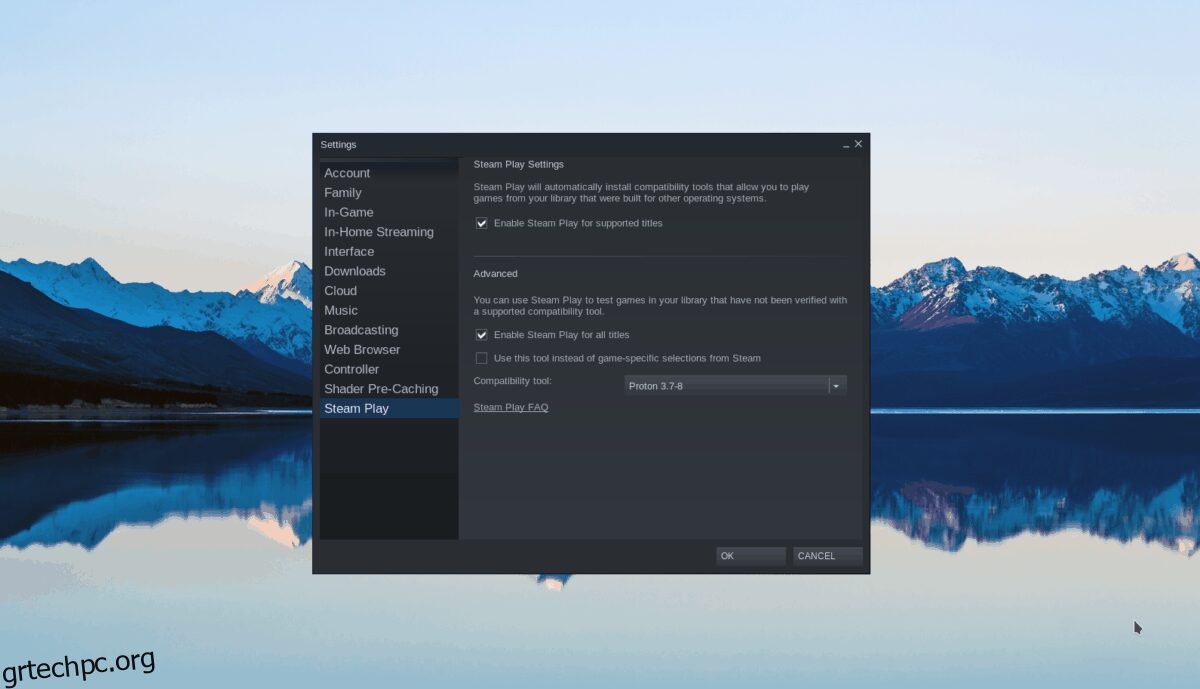
Βήμα 2: Πρέπει να εγκαταστήσετε μια προσαρμοσμένη έκδοση του Proton για να δουλέψει το Riftbreaker σε Linux. Για να το κάνετε, ανοίξτε ένα παράθυρο τερματικού και χρησιμοποιήστε τις παρακάτω εντολές για να λειτουργήσουν όλα.
Native Steam
mkdir -p ~/.steam/root/compatibilitytools.d wget https://github.com/GloriousEggroll/proton-ge-custom/releases/download/7.0rc3-GE-1/Proton-7.0rc3-GE-1.tar.gz tar -xvf Proton-7.0rc3-GE-1.tar.gz -C ~/.steam/root/compatibilitytools.d/
Flatpak Steam
mkdir -p ~/.var/app/com.valvesoftware.Steam/data/Steam/compatibilitytools.d/ wget https://github.com/GloriousEggroll/proton-ge-custom/releases/download/7.0rc3-GE-1/Proton-7.0rc3-GE-1.tar.gz tar -xvf Proton-7.0rc3-GE-1.tar.gz -C ~/.var/app/com.valvesoftware.Steam/data/Steam/compatibilitytools.d/
Αφού εγκαταστήσετε την προσαρμοσμένη έκδοση του Steam, επανεκκινήστε την εφαρμογή Steam και συνδεθείτε ξανά.
Βήμα 3: Βρείτε το κουμπί «Store» μέσα στο Steam και κάντε κλικ σε αυτό με το ποντίκι για να φορτώσετε το κατάστημα Steam. Μόλις φτάσετε στο κατάστημα, βρείτε το πλαίσιο αναζήτησης και κάντε κλικ σε αυτό με το ποντίκι. Στη συνέχεια, πληκτρολογήστε “The Riftbreaker”.
Κοιτάξτε τα αποτελέσματα αναζήτησης για το “The Riftbreaker” και κάντε κλικ σε αυτό για να φορτώσετε τη σελίδα καταστήματος Steam του παιχνιδιού.
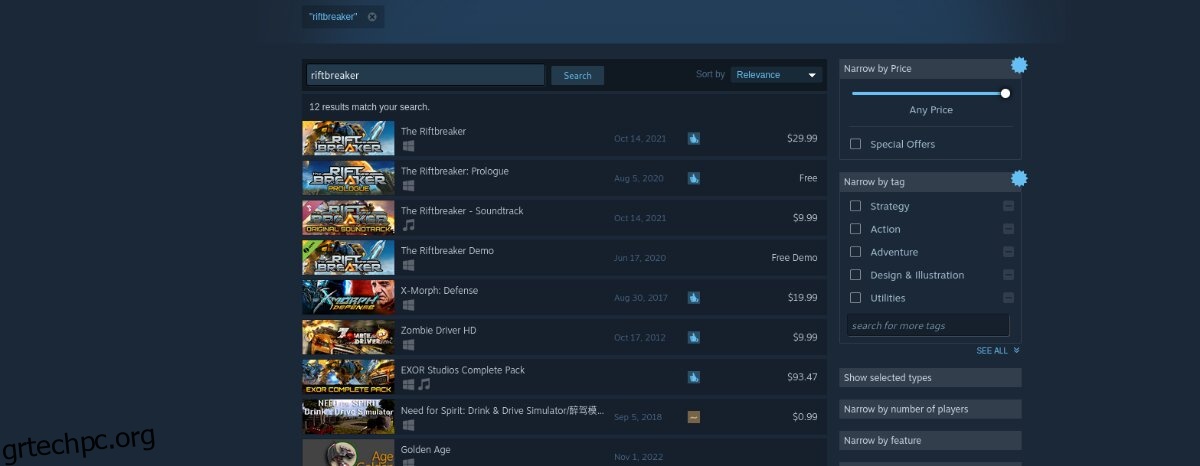
Βήμα 4: Στη σελίδα καταστήματος του The Rifterbreaker, βρείτε το πράσινο κουμπί «Προσθήκη στο καλάθι» και κάντε κλικ σε αυτό με το ποντίκι για να προσθέσετε το παιχνίδι στο καλάθι σας. Μετά από αυτό, αγοράστε το παιχνίδι και προσθέστε το στον λογαριασμό σας.
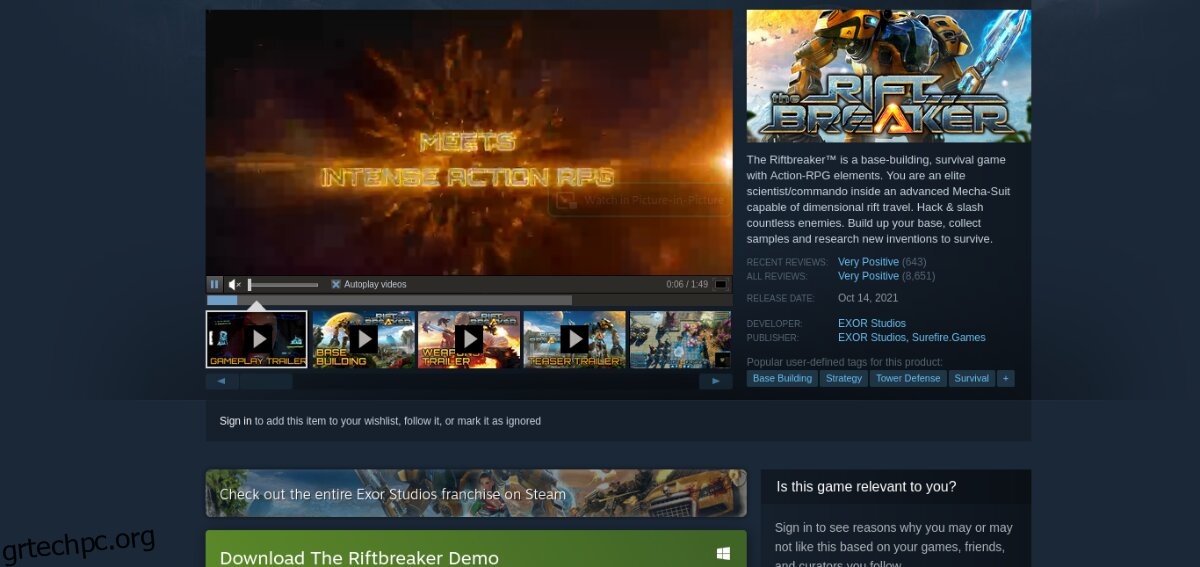
Βήμα 5: Κατά την αγορά του Riftbreaker, κάντε κλικ στο κουμπί “Βιβλιοθήκη” για να αποκτήσετε πρόσβαση στη βιβλιοθήκη παιχνιδιών Steam. Στη συνέχεια, κάντε δεξί κλικ πάνω του με το ποντίκι και επιλέξτε «Ιδιότητες» για να αποκτήσετε πρόσβαση στις ιδιότητες του παιχνιδιού.
Μέσα στο μενού με το δεξί κλικ, επιλέξτε «Ορισμός επιλογών εκκίνησης» και κάντε κλικ σε αυτό. Στη συνέχεια, προσθέστε τον κώδικα στις επιλογές εκκίνησης.
PROTON_NO_ESYNC=1 %εντολή%
Βήμα 6: Εντοπίστε το μπλε κουμπί «INSTALL» και κάντε κλικ σε αυτό με το ποντίκι για να κατεβάσετε και να εγκαταστήσετε το παιχνίδι στον υπολογιστή σας. Όταν ολοκληρωθεί η διαδικασία λήψης, το μπλε κουμπί “INSTALL” θα γίνει πράσινο κουμπί “PLAY”. Επιλέξτε το για να ξεκινήσετε το παιχνίδι.


